Win11开始菜单怎么设置成左下角?Win11开始菜单设置成左下角的方法
Win11是全新的操作系统,在Win11系统的默认设置下,它的开始菜单在任务栏中是居中的,这和以前的系统有很大的不同,很多用户使用起来会觉得不习惯。实际上更新完Win11之后,可以将其设置到左下角,下面就跟着小编一起来看看具体的方法。
Win11开始菜单设置成左下角方法
1、首先使用鼠标右键点击任务栏空白处,打开“任务栏设置”。
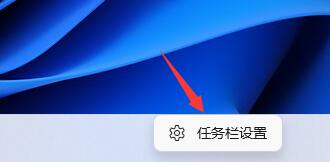
2、在右侧点击“任务栏行为”,把下方的“任务栏对齐方式”更改为“左”。

3、更改完成后,我们就能发现自己的开始菜单到左下角了。
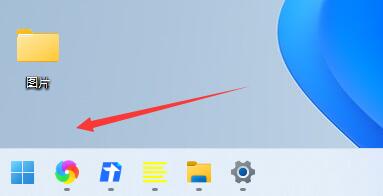
相关文章
- Win11怎么在开始菜单添加快捷方式?Win11开始菜单添加快捷方式操作方法
- Win11开始菜单怎么恢复Win10样式?
- Win11开始菜单怎么改成在左下角?Win11将开始菜单移到左边的教程
- Win11开始菜单关机键不见了怎么办?
- 经典重现!教你将Win11开始菜单任务栏改回经典
- Win11开始菜单没反应怎么办?Win11开始菜单点了没反应解决方法
- Win11开始菜单怎么恢复成Win10经典菜单
- 如何隐藏Win11开始菜单中的推荐项目?
- Win11开始菜单打不开怎么办?Win11开始菜单打不开的解决方法
- Win11开始菜单能靠左吗?Win11开始菜单能不能靠左详细介绍
- Win11开始菜单无法固定怎么办?Win11开始菜单无法固定解决方法
- Win11开始菜单怎么设置成左下角?Win11开始菜单设置成左下角的方法
- Win11怎么在开始菜单添加快捷方式?Win11开始菜单添加快捷方式操作方法
- Win11开始菜单太小怎么变大?Win11开始菜单太小设置教程
- Win11开始菜单怎么恢复Win10样式?
- Win11怎么自定义开始菜单?Win11自定义开始菜单教程
